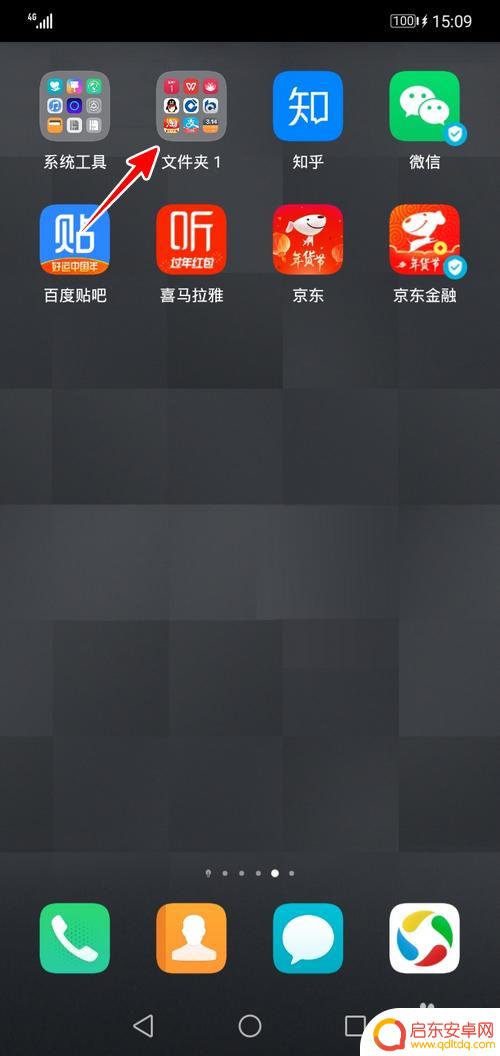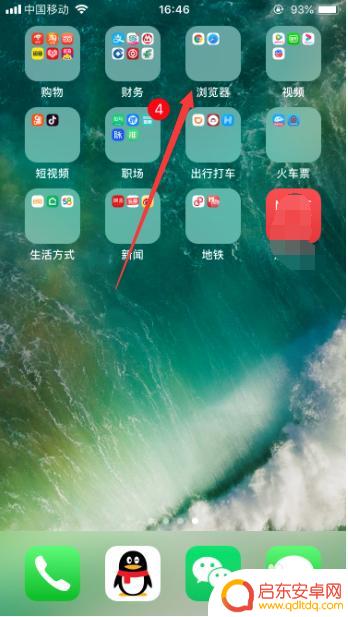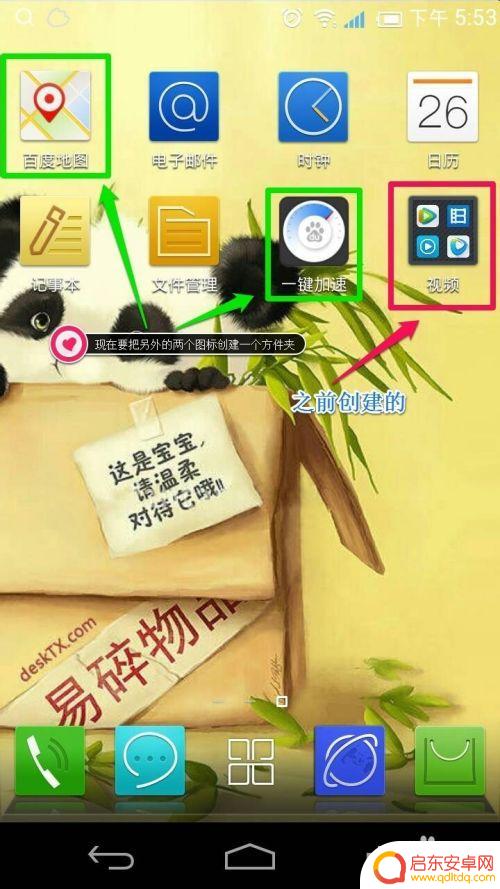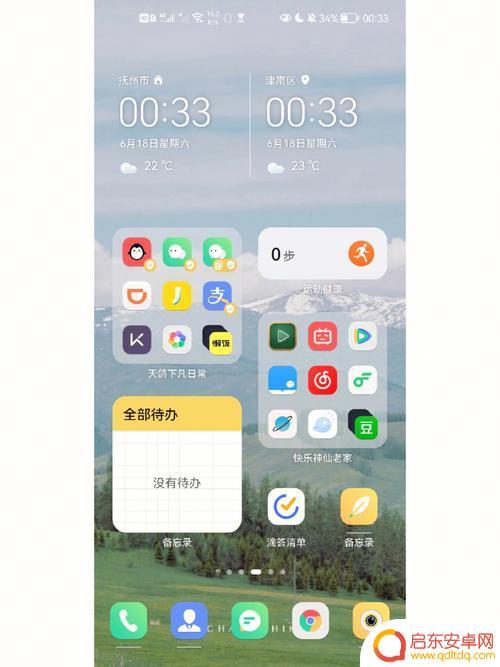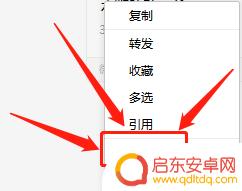如何设置手机文件夹名称 修改手机桌面文件夹名称步骤
在现代社会手机已经成为了人们生活中不可或缺的工具之一,为了方便管理各类应用和文件,许多人会将手机上的应用图标进行整理,并将相似的应用放置在同一个文件夹中。有时候我们可能会发现手机上的文件夹名称不够直观或者不符合个人喜好,这时候就需要对手机文件夹名称进行修改。如何设置手机文件夹名称呢?下面将介绍一些简单的步骤,帮助您轻松修改手机桌面文件夹名称。
修改手机桌面文件夹名称步骤
操作方法:
1.首先,点击进入桌面文件夹。
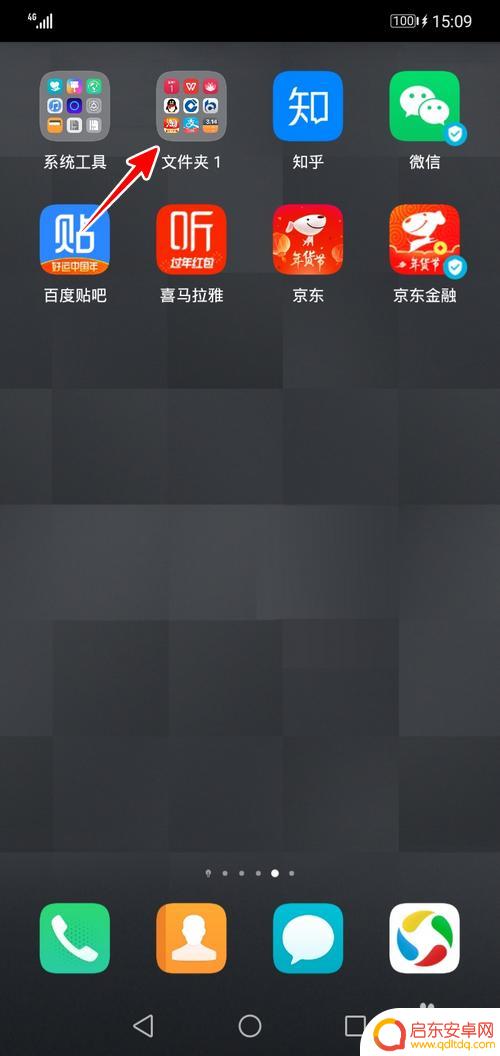
2.进入以后,点击文件夹名称。
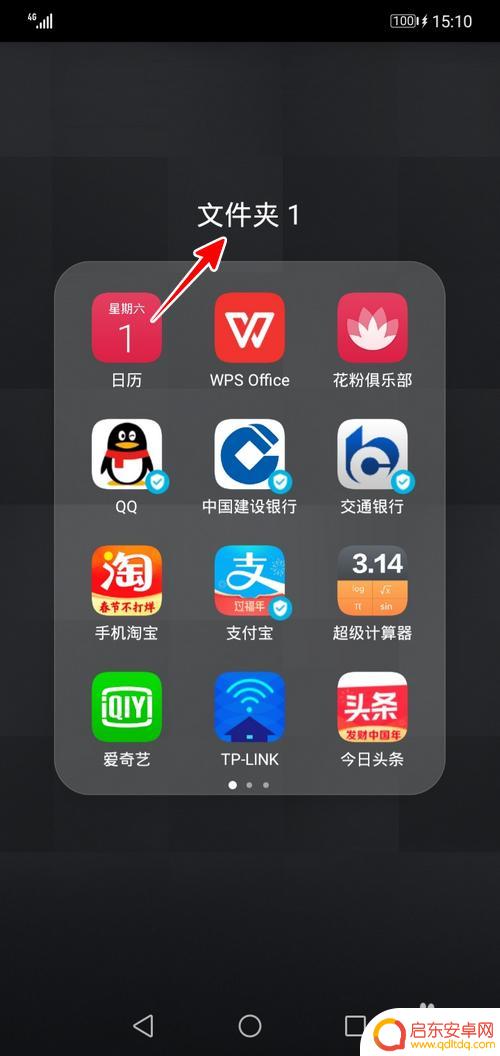
3.再点击其后的小叉删除原来的名称。
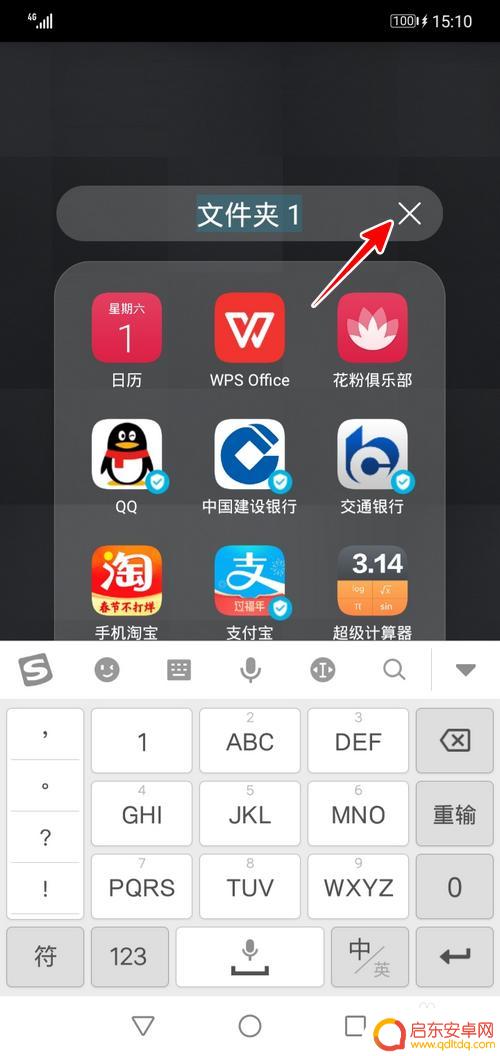
4.接着输入新名称。
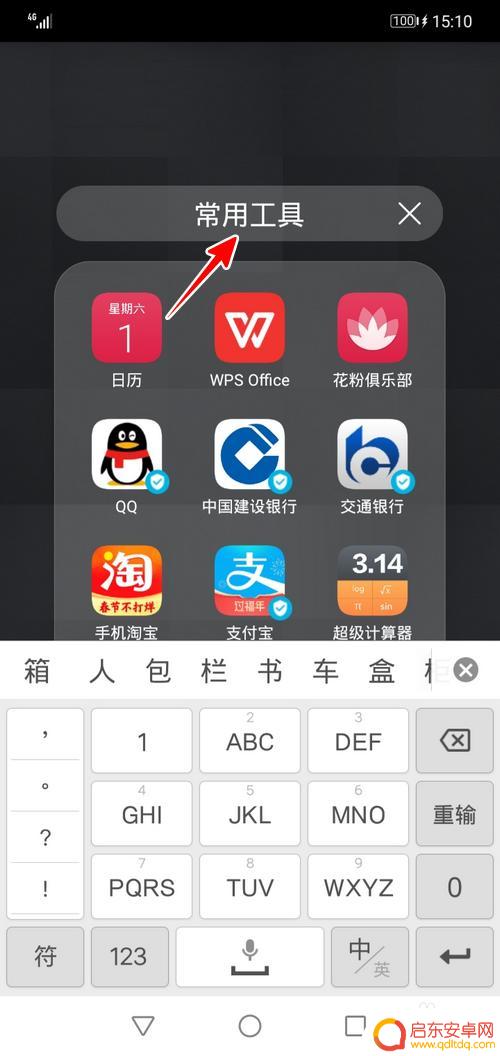
5.名称输好以后,在文件夹名称之外的任意区域点击一下,将其保存。
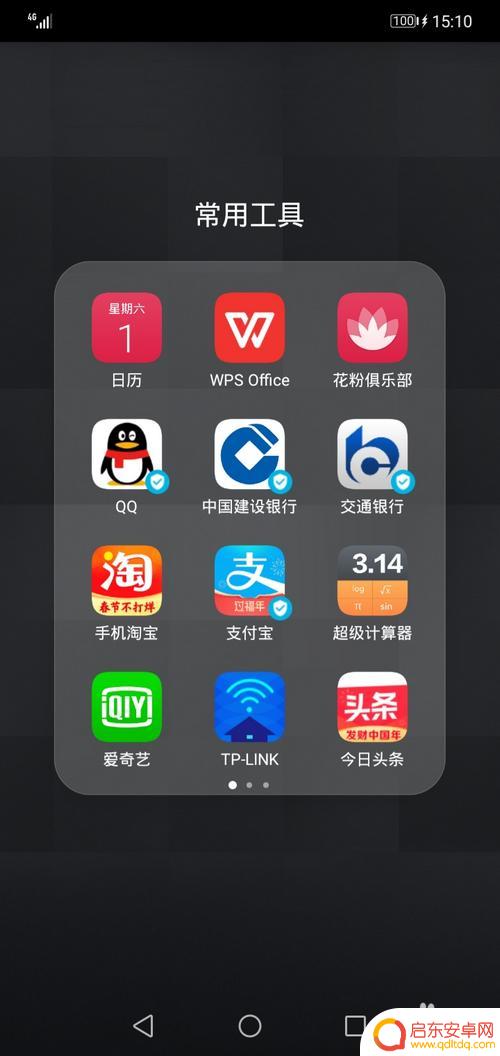
6.这时,我们退出这个文件夹,就会发现文件夹的名称已经修改成功了。
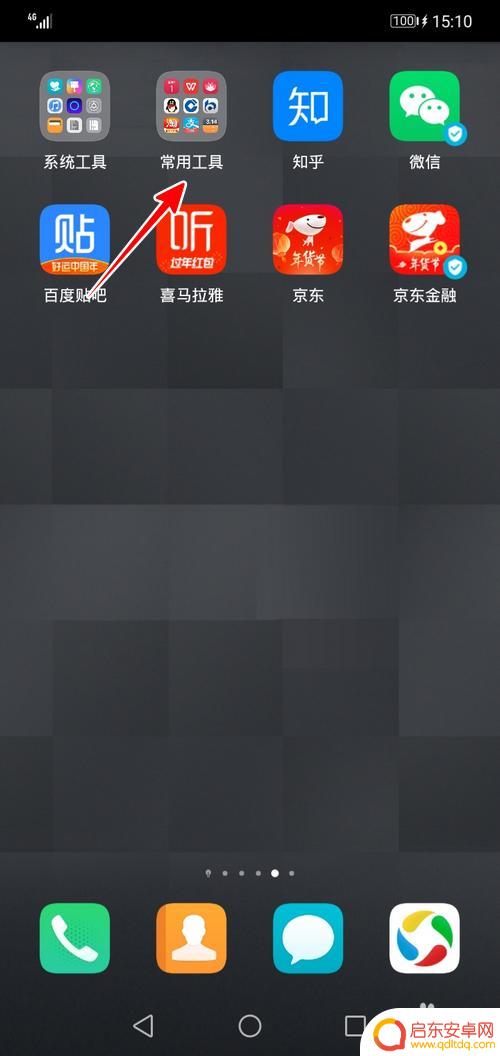
7.总结
1、点击进入文件夹
2、点击文件夹名称
3、点击小叉删除原来的名称,再输入新名称
4、在名称外的区域点击,将名称保存即可
以上是设置手机文件夹名称的完整内容,如果您遇到了这种情况,可以按照小编的方法来解决,希望对大家有所帮助。
相关教程
-
如何修改手机桌面文件夹 手机桌面文件夹名称修改方法
在我们日常使用手机的过程中,经常会创建各种文件夹来整理桌面上的应用程序,方便快速查找和使用,有时候我们可能会想要修改这些文件夹的名称,以更好地反映其中应用程序的内容或分类。如何...
-
苹果手机桌面怎么改文件夹名字 如何修改iPhone桌面文件夹的名称
在苹果手机上,我们可以自由地定制桌面,将各类应用程序整理归类到文件夹中,以便更好地管理和使用,有时候我们可能会发现文件夹的命名并不符合我们的需求或个性化要求。如何修改iPhon...
-
怎样在手机桌面上新建文件夹 手机桌面文件夹怎么设置
在手机上整理文件是提高效率和方便查找的重要步骤,新建文件夹是一种有效的方法,能够帮助我们更好地分类和管理手机上的文件。在手机桌面上新建文件夹并设置文件夹名称,可以让我们更快速地...
-
手机怎么设置桌面文件夹 怎样在苹果手机桌面创建文件夹
在手机使用过程中,我们经常需要整理和分类手机上的应用程序,这时候创建一个桌面文件夹就显得尤为重要,苹果手机的桌面文件夹设置也是非常简单的,只需要几个简单的步骤就能轻松完成。在苹...
-
手机微信如何修改文件名称 微信文件如何修改文件名
在手机微信中,我们经常会遇到需要修改文件名称的情况,无论是接收到的文件还是我们自己发送的文件,有时候默认的文件名并不符合我们的需求。微信并没有直接提供修改文件名的功能。我们应该...
-
vivo桌面文件夹怎么添加 vivo手机桌面设置
vivo手机的桌面文件夹是一个非常方便的功能,可以让用户更加便捷地整理和管理手机上的应用程序,要在vivo手机桌面上添加文件夹,用户只需长按桌面空白处,然后选择文件夹选项。接着...
-
手机access怎么使用 手机怎么使用access
随着科技的不断发展,手机已经成为我们日常生活中必不可少的一部分,而手机access作为一种便捷的工具,更是受到了越来越多人的青睐。手机access怎么使用呢?如何让我们的手机更...
-
手机如何接上蓝牙耳机 蓝牙耳机与手机配对步骤
随着技术的不断升级,蓝牙耳机已经成为了我们生活中不可或缺的配件之一,对于初次使用蓝牙耳机的人来说,如何将蓝牙耳机与手机配对成了一个让人头疼的问题。事实上只要按照简单的步骤进行操...
-
华为手机小灯泡怎么关闭 华为手机桌面滑动时的灯泡怎么关掉
华为手机的小灯泡功能是一项非常实用的功能,它可以在我们使用手机时提供方便,在一些场景下,比如我们在晚上使用手机时,小灯泡可能会对我们的视觉造成一定的干扰。如何关闭华为手机的小灯...
-
苹果手机微信按住怎么设置 苹果手机微信语音话没说完就发出怎么办
在使用苹果手机微信时,有时候我们可能会遇到一些问题,比如在语音聊天时话没说完就不小心发出去了,这时候该怎么办呢?苹果手机微信提供了很方便的设置功能,可以帮助我们解决这个问题,下...